Potíže s monitorem
UPOZORNĚNÍ:
Vyskytnou-li se potíže s monitorem Apple a nepodaří-li se vám je
vyřešit žádným z postupů uvedených v této příručce, obraťte se na poskytovatele
servisu autorizovaného společností Apple nebo na společnost Apple. Pokusíte-li se
monitor opravit svépomocně, nebude se na případné poškození monitoru vztahovat
omezená záruka na monitor. Další informace související s tímto tématem a zárukou
vám poskytne autorizovaný prodejce Apple nebo poskytovatel servisu autorizovaný
společností Apple.
Na obrazovce není žádný obraz
Â
Ujistěte se, že je počítač zapnutý a že je zapnutý i monitor (má-li vlastní zapínací
tlačítko).
Â
Ujistěte se, že jsou kabely počítače a monitoru správně zapojeny.
Â
Má-li grafická karta interní napájecí kabel, zkontrolujte, zda je připojen ke kartě
i k základní desce.
Â
Ujistěte se, že počítač nespí. Stiskněte zapínací tlačítko či kteroukoli klávesu.
Â
Ujistěte se, že je správně nastaven jas a kontrast. Použijte klávesu jasu na klávesnici
Apple. U některých monitorů je ovládání jasu a kontrastu umístěno pod přední
hnanou nebo po straně.
Â
Resetujte PRAM. Při restartu počítače přidržte klávesy Cmd (x), Alt, P a R, dokud
podruhé neuslyšíte zvuk spuštění počítače.
86
Kapitola 4
Možné potíže a jejich řešení
Obraz je tmavý nebo se chvěje
Â
Upravte nastavení jasu a kontrastu. Použijte klávesu jasu na klávesnici Apple.
U některých monitorů je ovládání jasu a kontrastu umístěno vpředu. Nebo můžete
upravit nastavení jasu a kontrastu pomocí panelu Monitory v Předvolbách systému.
Â
Chcete-li kalibrovat monitor, vyberte příkaz Apple () > Předvolby systému.
Klikněte na ikonu Monitory, vyberte záložku Barva a klikněte na tlačítko Kalibrovat.
Další informace o barvách a monitoru naleznete v Centru nápovědy.
Â
Chvění obrazu může způsobovat nedaleký zdroj nebo vodič energie, fluorescenční
světlo nebo elektronické zařízení - například rádio, mikrovlnná trouba či jiný počítač.
Zkuste přemístit okolní elektronická zařízení nebo počítač a monitor.
Nezobrazí se žádné barvy nebo barvy nejsou v pořádku
Â
Ujistěte se, že je monitor správně připojen k počítači.
Â
Kalibrujte monitor podle pokynů v „Obraz je tmavý nebo se chvěje“ na stránce 86.
Pokud se ikony na ploše po změně rozlišení přemístí
Změna rozlišení obrazovky může ovlivnit rozmístění zobrazených položek. Při změně
rozlišení může operační systém změnit uspořádání ikon.
Obrazovka zamrzne
Â
Vynuťte ukončení zamrzlé aplikace. Přidržte stisknuté klávesy Cmd (x) a Alt a stiskněte
klávesu Esc. Vyberte příslušnou aplikaci ze seznamu a klikněte na Vynutit ukončení.
Â
Pokud to nepomůže, restartujte počítač. Přidržte zapínací tlačítko (®) po dobu 5
až 6 sekund, dokud se Mac Pro nevypne. Poté stisknutím zapínacího tlačítka (®)
Mac Pro opět zapněte.
87
Kapitola 4
Možné potíže a jejich řešení
Monitor má na přední straně kontrolku a ta bliká
Vyskytne-li se chyba, začne na některých plochých monitorech Apple rychle blikat
kontrolka napájení.
Â
Opakují-li se tři krátká bliknutí, monitor detekuje vstup videa v chybném formátu.
Ověřte, zda je monitor kompatibilní s grafickou kartou a zda jsou nainstalovány
správné ovladače (v případě, že byl k monitoru přiložen instalační software).
Â
Opakují-li se dvě krátká bliknutí následovaná delším bliknutím, monitor detekuje
problém s podsvěcovací lampou. Kontaktujte autorizovaného prodejce nebo
poskytovatele servisu autorizovaného společností Apple.